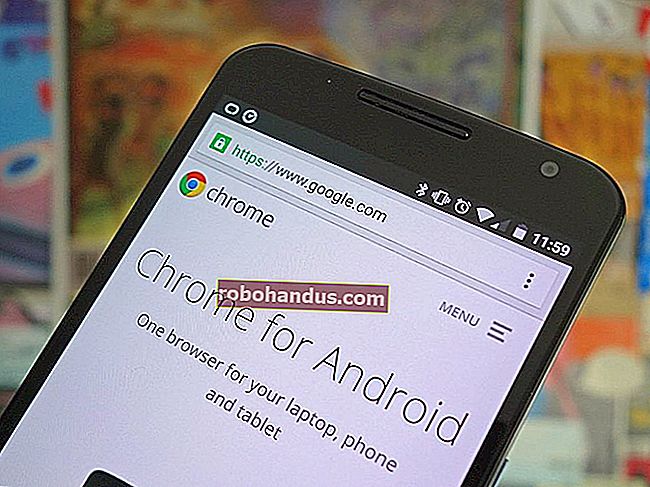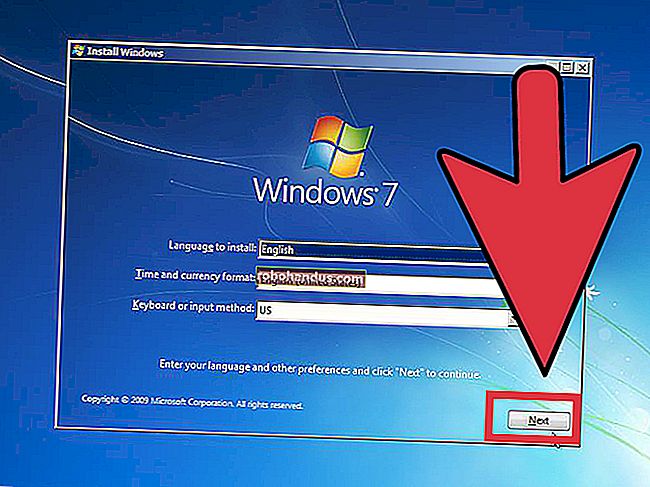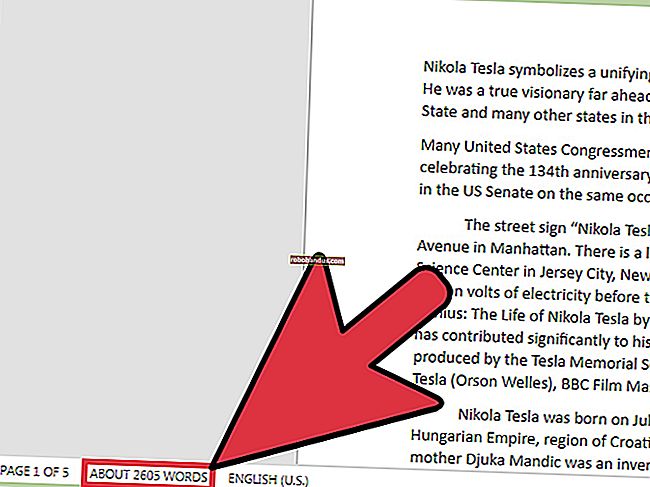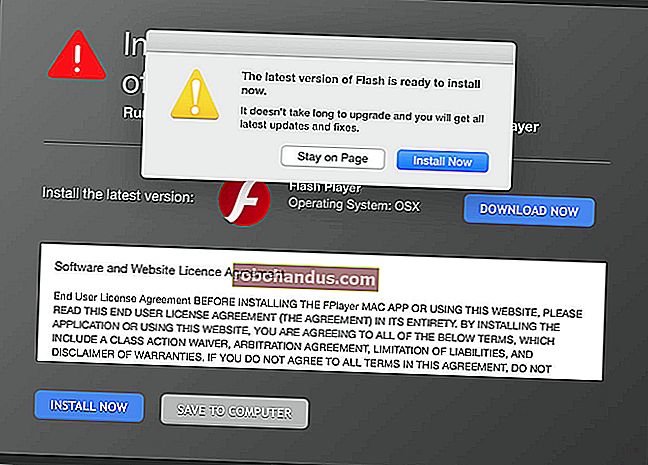NVIDIA'nın GeForce Deneyimi Oyun İçi Yer Paylaşımı Simgeleri ve Alt + Z Bildirimi Nasıl Gizlenir

NVIDIA'nın GeForce Experience yazılımının en son sürümü, eski "ShadowPlay" özelliğinin yerini alan yeni bir oyun içi "Paylaş" katmanı getiriyor. GeForce Experience 3.0'ı yükleyin, oturum açın ve bir oyunu her başlattığınızda "Oyununuzu paylaşmak için Alt + Z tuşlarına basın" açılır penceresi ve ekranınızın sağ alt köşesinde simgeler göreceksiniz.
Simgeler ve Bildirim Ne İçin?

İLGİLİ: PC Oyunlarınızın Grafik Ayarlarını Zahmetsizce Ayarlama
NVIDIA Share özelliği oyununuzu kaydederken bu simgeler ekranınızda görünür. Varsayılan olarak, "Anında Tekrar Oynatma" özelliği için her zaman oyununuzu kaydeder.
NVIDIA'nın "Anında Yeniden Oynatma" özelliği, oyununuzun son beş dakikasını otomatik olarak bir ara belleğe kaydeder. İsterseniz kaydettiği dakika sayısını artırabilir veya azaltabilirsiniz. Bir oyun oynadığınızda ve harika bir şey olduğunda, kaplamayı açabilir, "anında Tekrar Oynat" ı tıklayabilir ve onu bilgisayarınızdaki bir dosyaya kaydetmek için "Kaydet" i tıklayabilirsiniz. GeForce Experience'a oyununuzu kaydetmesini söylemezseniz, hiçbir zaman sabit sürücünüze hiçbir şey kaydedilmez ve geçici arabellek atılır.
Diğer bir deyişle bu, PlayStation 4 ve Xbox One konsollarındaki otomatik oyun kayıt özelliği gibi çalışır.
Oyunu kaydetmenin tek yolu bu değil. Instant Replay'i devre dışı bırakabilir ve ardından "Kaydet" özelliğini yalnızca bir şeyi manuel olarak kaydetmek istediğinizde kullanmak için kaplamayı açabilirsiniz. Bildirimi ve simgeleri devre dışı bıraksanız bile, istediğiniz zaman Paylaş kaplamasını görüntülemek ve kullanmak için Alt + Z tuşlarına basabilirsiniz.
Alt + Z Bildirimi Nasıl Gizlenir
"Oyununuzu paylaşmak için Alt + Z tuşlarına basın" bildirim açılır penceresini gizlemek ve bir oyunu her başlattığınızda görünmesini engellemek için Paylaş kaplamasını kullanmanız gerekir.
Paylaş kaplamasını açmak için Alt + Z tuşlarına basın. Bu, bir oyunda olmadığınızda bile işe yarar — kaplama Windows masaüstünüzde görünecektir. Kaplamanın sağ tarafındaki dişli şekilli "Tercihler" simgesini tıklayın.

"Bildirimler" bölümüne gidin ve tıklayın.

"Paylaşım kaplamasını aç / kapat" bildirimini "Kapalı" olarak ayarlayın. Ardından, ekranın üst kısmındaki "x" işaretini tıklayarak kaplamayı kapatabilirsiniz. İleride bir oyun başlattığınızda bildirim görünmeyecektir.

Kaplama Simgeleri Nasıl Gizlenir
Simgeleri görmek istemiyorsanız, birkaç seçeneğiniz var. Instant Replay'i tamamen devre dışı bırakabilir veya Instant Replay'i etkin durumda bırakıp kaplama simgelerini gizleyebilirsiniz.
Birinci Seçenek: Anında Tekrar Oynatmayı Devre Dışı Bırak
Bu simgeleri "Paylaş" katmanından kontrol etmeniz gerekir. Başlatmak için Alt + Z tuşlarına basın. Ayrıca GeForce Experience uygulamasını açabilir ve adınızın solundaki "Paylaş" simgesine tıklayabilirsiniz.

"Anında Tekrar Oynatma" özelliği, varsayılan olarak etkinleştirilen tek oyun kayıt özelliğidir. Instant Replay'i kullanmak istemiyorsanız, devre dışı bırakabilirsiniz. Bu aynı zamanda simgelerin kaybolmasına da neden olacaktır.
Instant Replay'i devre dışı bırakmak için, kaplamadaki "Instant Replay" simgesini tıklayın ve "Kapat" ı seçin.
Diğer GeForce Experience kayıt özelliklerini etkinleştirdiyseniz, simgeler kaybolmadan önce bunları buradan devre dışı bırakmanız gerekebilir.

Ekranınızın sağ üst köşesinde "Anında Yeniden Oynatma artık kapalı" mesajını göreceksiniz. Bu ayarı oyun içinden kontrol ediyorsanız simgeler hemen kaybolur.
GeForce Experience bu değişikliği hatırlayacak, böylece her oyun için bu değişikliği tekrar yapmanız gerekmeyecek. Anında Yeniden Oynatma, siz yeniden etkinleştirene kadar sistem genelinde devre dışı bırakılacaktır.
Kaplamayı kapatmak ve simgeler engel olmadan oynamaya devam etmek için Alt + Z tuşlarına basın.

İkinci Seçenek: Durum Kaplamasını Devre Dışı Bırakın, Anında Tekrar Oynatmayı Etkin Bırakın
Anında Tekrar Oynatma veya başka bir kayıt özelliğini ekrandaki simgeler olmadan kullanmak isterseniz, bunu yapabilirsiniz.
Bunu yapmak için, kaplamayı Alt + Z ile açın ve ardından ekranınızın sağ tarafındaki dişli şeklindeki "Tercihler" simgesini tıklayın. Görünen menüde "Kaplamalar" ı seçin.

"Durum Göstergesi" kaplamasını seçin ve "Kapalı" yı tıklayın. Instant Replay veya başka bir GeForce Experience kayıt özelliğini etkinleştirmiş olsanız bile, ekranınızın sağ alt köşesindeki simgeler hemen kaybolur.

Artık her zaman ekrandaki simgeler olmadan oyun oynayabilirsiniz.